Может быть несколько причин для изменения вашего адреса электронной почты. Среди них можно упомянуть даже слишком много нежелательных сообщений или удаление некоторой важной функции поставщиком из приложения. Вот как можно безболезненно добраться из Gmail в другую учетную запись.

Gmail является самым популярным почтовым клиентом в мире. Тем не менее, Google время от времени возится с ним. После прежнего минимализма приложения осталось только память. Вот почему многие люди отказываются от этой должности и ищут альтернативы. Среди них один из самых интересных — Outlook.com.
Если мы используем Gmail и хотим остаться с ним, и только получить новый логин, мы можем использовать Mail Fetcher, предлагаемый Google. Он был создан в основном так, чтобы пользователь мог использовать несколько учетных записей электронной почты в одном интерфейсе.
Тем не менее, он хорошо работает во время миграции. Чтобы использовать эту функцию, перейдите к настройкам новой учетной записи и включите протокол POP3 в учетных записях. Пожалуйста, введите свой старый адрес здесь. После ввода пароля новый Gmail автоматически начнет импортировать старые электронные письма.
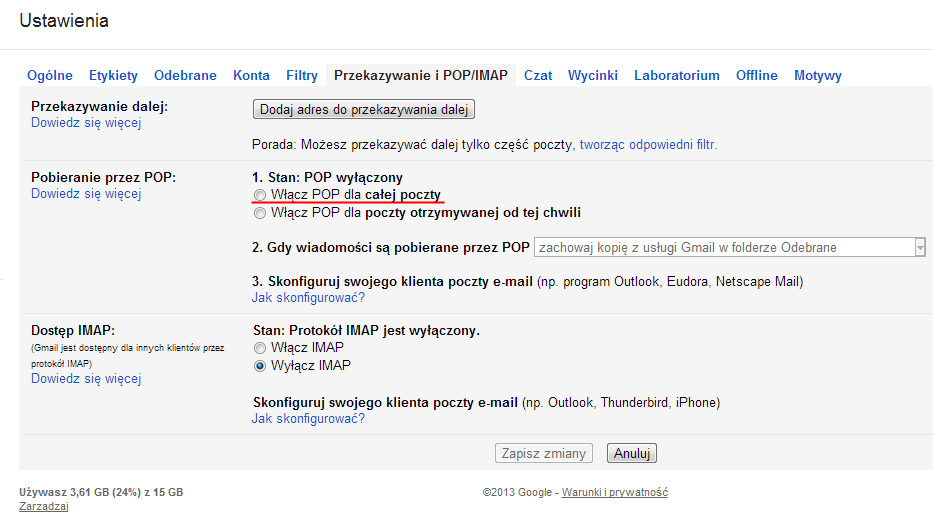
Важное примечание: эта функция постоянно включена. Это означает, что новые сообщения от отправителей, которые до сих пор используют старый адрес в течение некоторого времени (потому что, например, они забудут о внесении изменений в диспетчер контактов), и поэтому перейдут во вновь созданный почтовый ящик. К тому времени к нам ничего не пройдет.
Сообщения также могут быть легко перенесены с Gmail на Outlooka.com. Для этого в настройках мы найдем вкладку «Пересылка» и «POP / IMAP», а затем активируем параметр «Включить протокол POP для всех писем». Затем переходим на Outlooka.com, и мы добавляем новую учетную запись в настройки.
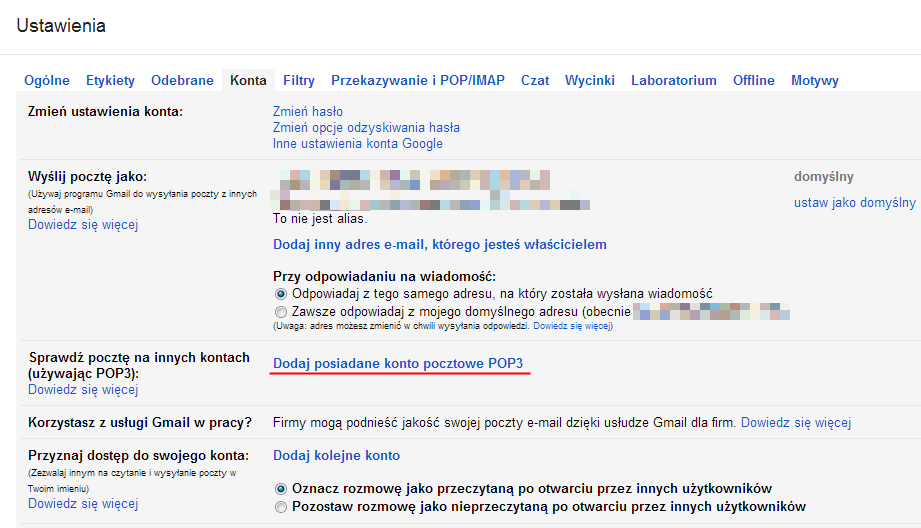
Мы предоставляем логин и пароль Gmail, которые начнут импортировать сообщения.
Если мы планируем заменить почту Google клиентом, который не поддерживает POP3, нам нужно использовать скрипт, который находится здесь. Откройте его в Документах Google и нажмите «Да», создайте копию. Затем мы выбираем меню Gmail и авторизуем скрипт.
Затем в том же меню мы найдем опцию Transfer и укажите адрес электронной почты получателя. Примечание. Процесс импорта может занять до нескольких дней.






